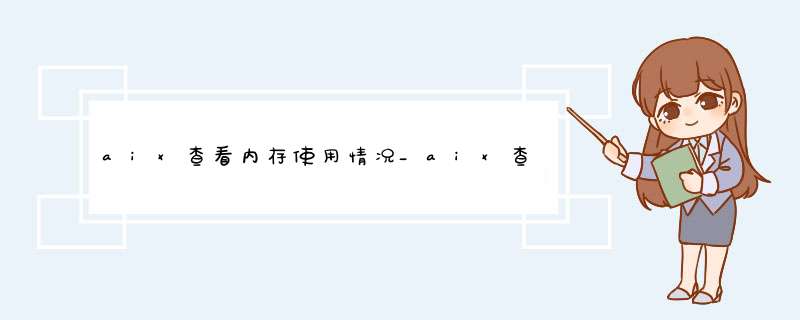
Nmon和nmon_analyser是什么?Nmon 是一个分析aix和linux性能的免费工具(其主要是ibm为自己的aix *** 作系统开发的,但是也可以应用在linux *** 作系统上),而nmon_analyser是nmon的一个工具可以把nmon生成的报告转化成excel报表的形式供我们查看。
如何安装使用呢?看下面:步骤一:下载nmon及nmon analyser工具nmon:http://nmon.sourceforge.net/pmwiki.php 根据自己系统的版本下载相应的版本即可nmon analyser:https://www.ibm.com/developerworks/community/wikis/home?lang=en#!/wiki/Power+Systems/page/nmon_analyser步骤二:将nmon上传至/usr/local/src目录下1、创建nmon的目录2、将上传的文件拷贝到nmon文件夹进行解压缩3、解压后根据自己系统的实际版本查找相应的使用命令,并给命令赋予可执行的权限这里用的是centos6版本:4、赋予权限后,执行该命令会,显示结果如下图:执行命令,见上图;执行结果如下:在完成配置后,通过一些快捷键调取关心的系统资源指标进行显示,如按键”C”可以查看CPU相 关信息;按键”D”可以查看磁盘信息;按键”T”可以查看系统的进程信息;”M”对应内存、”N”对应网络等等,完整的快捷键对应内容可以通过帮助(按键 “H”)查看,可以显示Linux系统CPU、内存、进程信息,包括了CPU的用户、系统、等待和空闲状态值,可用内存、缓存大小以及进程的CPU消耗等详细指标。
该种方式显示信息实时性强,能够及时掌握系统承受压力下的运行情况,每颗CPU利用率是多少、内存使用多少、网络流量多少、磁盘读写……这些数据均是实时刷新,一目了然。
输入相应的key值可以查看相应的属性,如下图:步骤三:配置环境变量如上配置后,如果使用该命令需要找到该命令的详细路径才能使用,这样不是很方便,所以我们需要将nmon的命令添加到系统环境变量中去,以方便我们可以在任何地方都可以使用该命令。
1、修改启动文件名称:# mv nmon_x86_centos6 nmon# ./nmon //执行命令2、添加到环境变量中:# vim /etc/profile (在profile中写入以下两行内容)PATH=$PATH:/home/nmon/nmon ($PATH:后为命令的路径)export PATH3、 保存退出4、 使配置文件立即生效# source /etc/profile# nmon (在任何目录下执行nmon命令启动nmon)步骤四:采集监控数据为了配合性能测试,我们往往需要将一个时间段内系统资源消耗情况记录下来,这时可以使用命令在远程窗口执行命令:# nmon -s 1 -c 60 -f -m /usr/local/src/nmon/logs参数说明:-s 1 每隔n秒抽样一次,这里为1秒-c 60 取出多少个抽样数量,这里为60,即监控=1*60/60=1分钟-f 按标准格式输出文件名称:<hostname>_YYMMDD_HHMM.nmon-m 指定监控文件的存放目录,-m后跟指定目录 //如果不指定目录会在该命令的源目录下生成相应的监控文件该命令启动后,会在nmon所在目录下生成监控文件,并持续写入资源数据,直至60个监控点收集完成——即监控1分钟,这些 *** 作均自动完成,无需手工干 预,测试人员可以继续完成其他 *** 作。
如果想停止该监控,需要通过”#ps –ef|grep nmon”查询进程号,然后杀掉该进程以停止监控。
步骤四:生成图形化报表通过后台监控和定期监控,我们可以得到扩展名为nmon的监控文件,这些文件记录着系统资源的数据,需要配合分析工具(nmon analyser)进行解读。
1、将/usr/local/src/nmon/logs文件夹下生成的命令通过sz命令下载到本地2、在本地解压nmon_analyser_v52_1.zip,解压后双击打开nmon_analyser_v52_1.xlsm3、点击界面上的Analyse nomn data按钮,将下载的下来的文件添加进去最后会生成一个xlsm文件,这是我们核心系统上今年5月21日的性能指标,如下图:注意事项nmon analyser需要借助Excel的宏,WPS默认没有安装宏,即使你下载了插件,貌似也不能正常使用。
所以还是老老实实的使用Microsoft的吧,这里我使用的2013,能够正常的生成报表。
生成的报表中的参数意义:步骤五:定时任务除配合性能测试的短期监控,我们也可以实现对系统的定期监控,作为运营维护阶段的参考。
定期监控实现如下:1) 执行命令:#crontab –e2) 在最后一行添加如下命令:0 8 * * 1,2,3,4,5 /nmon/nmon_x86_rhel5 -f -N -m /nmon/log -s 30 -c 1200表示:周一到周五,从早上08点开始,监控10个小时(到18:00整为止),输出到/nmon/log自动按天采集数据:在 crontab 中增加一条记录:0 0 * * * root nmon -s300 -c288 -f -m /home/ > /dev/null 2>&1300*288=86400 秒,正好是一天的数据。
欢迎分享,转载请注明来源:内存溢出

 微信扫一扫
微信扫一扫
 支付宝扫一扫
支付宝扫一扫
评论列表(0条)